Oglas
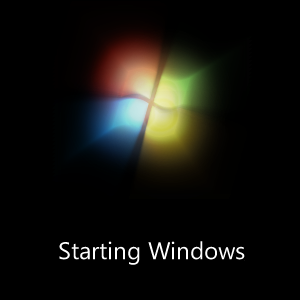 Pokretanje sustava Windows može biti i blagoslov i prokletstvo. Uključivanje određenih programa za pokretanje na startu može vam uštedjeti puno vremena i izvrsno za automatizaciju, ali dodavanje previše može ozbiljno prevariti stvari. Imam grotesknu količinu programa koji se automatski pokreće tijekom pokretanja, ali to je potrebno za mene. Kad se to kaže, znam da moram pričekati dodatnu minutu ili tako da se stvari poprave, svaki put kada ponovno pokrenem računalo.
Pokretanje sustava Windows može biti i blagoslov i prokletstvo. Uključivanje određenih programa za pokretanje na startu može vam uštedjeti puno vremena i izvrsno za automatizaciju, ali dodavanje previše može ozbiljno prevariti stvari. Imam grotesknu količinu programa koji se automatski pokreće tijekom pokretanja, ali to je potrebno za mene. Kad se to kaže, znam da moram pričekati dodatnu minutu ili tako da se stvari poprave, svaki put kada ponovno pokrenem računalo.
Nedavno mi je palo na pamet da postoje ljudi koji imaju utisak da za omogućavanje pokretanja programa pri pokretanju morat ćete ga ili uključiti u opcije ili postavke uključenog programa ili očekujte da će biti prikazane na vašoj stranici s konfiguracijom sustava (za one od vas koji koriste Vista ili 7 jer ne postoji u 8). To jednostavno nije slučaj. Sve i sve može se pokrenuti na vašem Windows pokretanje.
Što želite pokrenuti pri pokretanju?
Koliko god izgledale prividno, izvršne datoteke nisu jedino što se može pokrenuti kada se pokrene vaš sustav. Možda želite da se slika otvori u vašem zadanom uređivaču? Možete ga postaviti i tako da se audio datoteka reproducira kada se pokrene Windows. Prvi korak postupka je preciziranje onoga što želite uključiti u pokretanje i kretanje do odgovarajuće mape.
Stvorite prečac
Windows radna površina može se opisati kao rezervirano mjesto za sve vaše prečace. Datoteke se pohranjuju izravno na radnu površinu i tamo se nikada neće instalirati aplikacija. Zamislite Windows prečac kao preusmjeravanje. Kliknite ikonu i umjesto da pokrenete datoteku povezanu s tom ikonom, preusmjeravate se na drugi put datoteke i ta datoteka se umjesto toga pokreće.
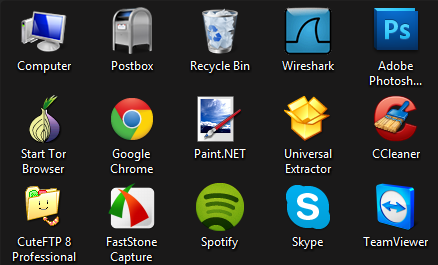
Prečaci se mogu stvoriti za svaku pojedinu vrstu datoteke. U sustavu Windows 8 (a vjerujem i u sustavu Windows 7) prečaci za izvršne datoteke ne uključuju ikonu indikatora prečaca, koja je prekrivač u donjem lijevom kutu datoteke. Indikator je strelica iznad bijele pozadine. Koristi se samo za označavanje da datoteka zapravo nije vrsta kakva se čini, već je samo prečac do te vrste datoteke. Svaka druga vrsta datoteke prikazuje indikator.
U programu Windows Explorer desnom tipkom miša kliknite datoteku i odaberite Napraviti precicu će stvoriti prečac u istom direktoriju. Lebdeći iznad Pošalji na a zatim odabir Desktop (stvorite prečac) umjesto toga će ga poslati na radnu površinu. U ovom primjeru, najjednostavnije je slanje prečaca na radnu površinu.
Dođite do mape za pokretanje
U izborniku Windows Start nalazi se mapa s nazivom "Stavljanje u pogon“. Zašto izbornik Start? To otvara mogućnost vrlo jednostavnog dodavanja predmeta koje se automatski pokreću pri pokretanju.
Mapa je sljedeća: % APPDATA% \ Microsoft \ Windows \ Start Menu \ Programi \ Pokretanje
Zalijepite ga u adresnu traku sustava Windows Explorer i pritisnite Enter.
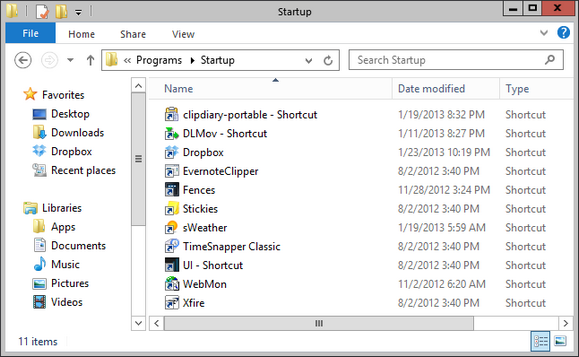
Gornja slika prikazuje kako moj izgleda. Vjerojatno je da u ovoj mapi već imate nekoliko stvari (pogotovo ako koristite Dropbox ili Evernote). Kao što možete vidjeti u Tip stupac, sve je ovdje prečac.
Prevucite i ispustite Prečac
Dodavanje stavke u pokretanje jednostavno je vraćanje prozora, pronalaženje prečaca i povlačenje i stavljanje u tu mapu. Ako želite testirati je li ono što ste napravili stvarno uspjelo, odjavite se i ponovno se prijavite na svoj trenutni korisnički profil. Brže je od ponovnog pokretanja i ponovno će se unositi unosi za pokretanje.
To je tako jednostavno! Imajte na umu da smatram da je ovo vaše posljednje sredstvo pri dodavanju aplikacija u pokretanje programa. Koristite ga samo za aplikacije koje ne sadrže ručnu postavku za pokretanje pri pokretanju. U suprotnom, stvari bi mogle postati neuredne i problematične.
Što mislite o ovom Windows savjetu? Iako sam jedna od najosnovnijih i najbitnijih, smatram da nije vrlo poznata.
Craig je web poduzetnik, pridruženi trgovac i bloger sa Floride. Još zanimljivih stvari možete pronaći i ostati u kontaktu s njim na Facebooku.


